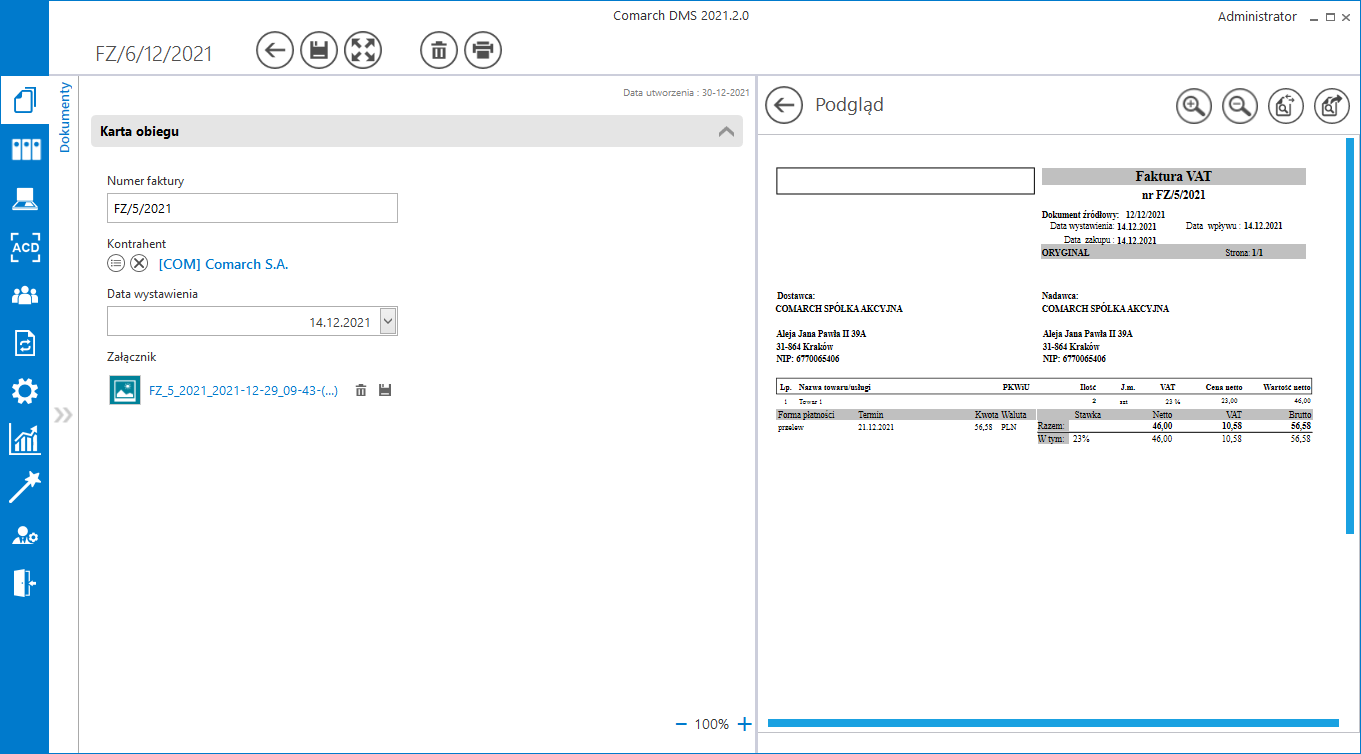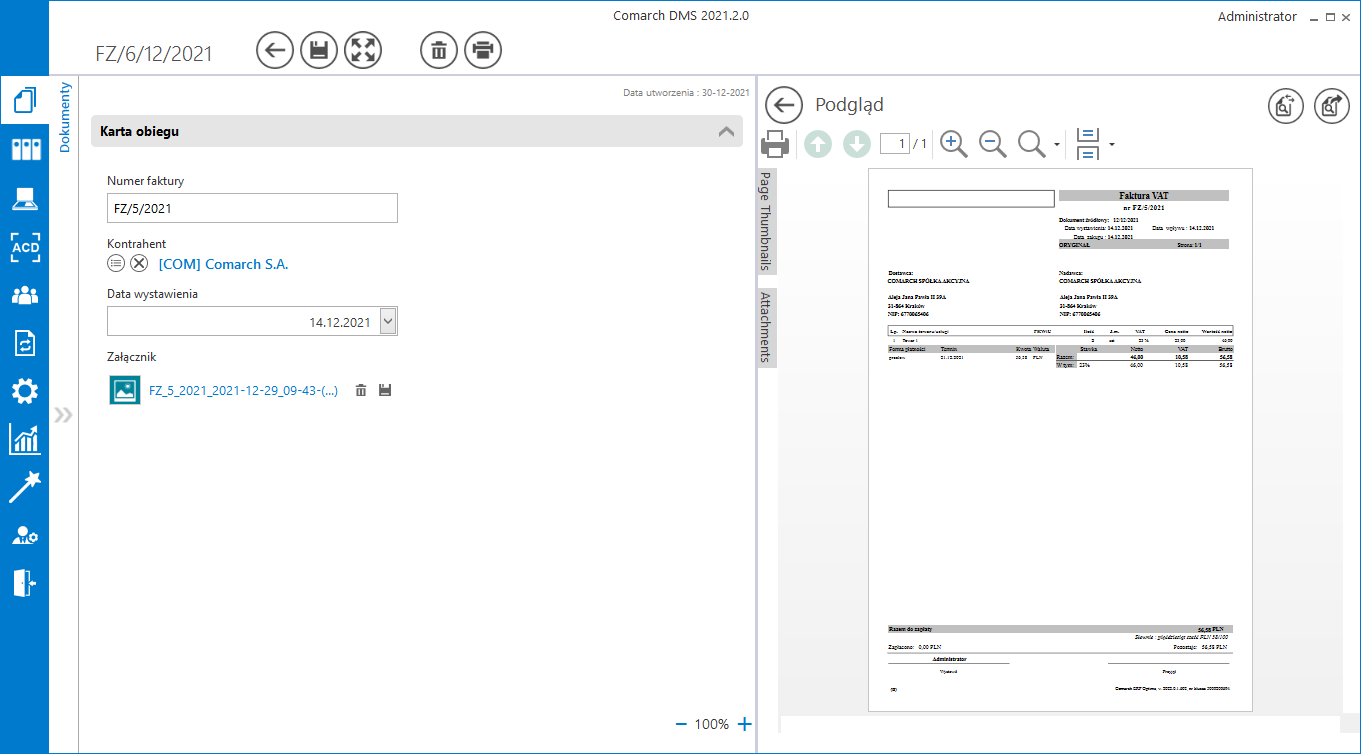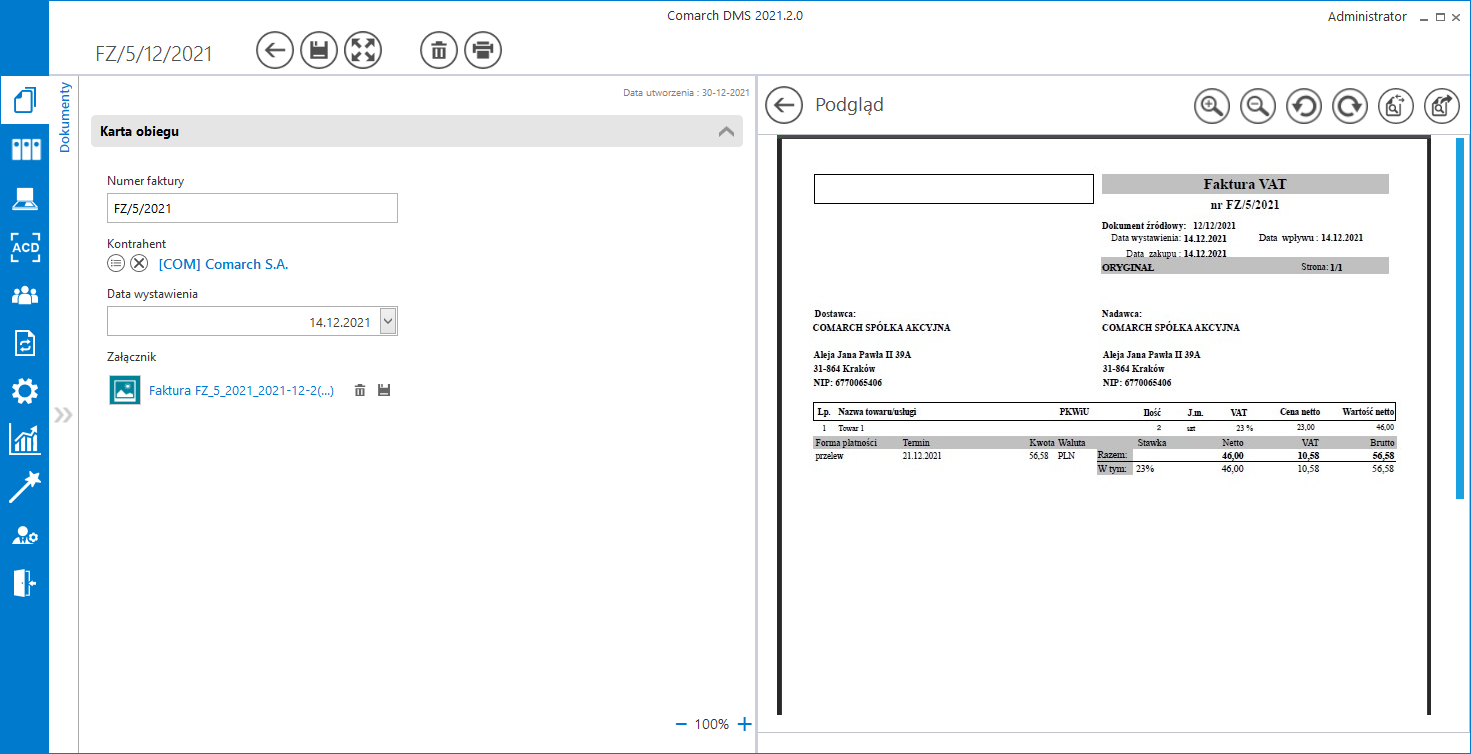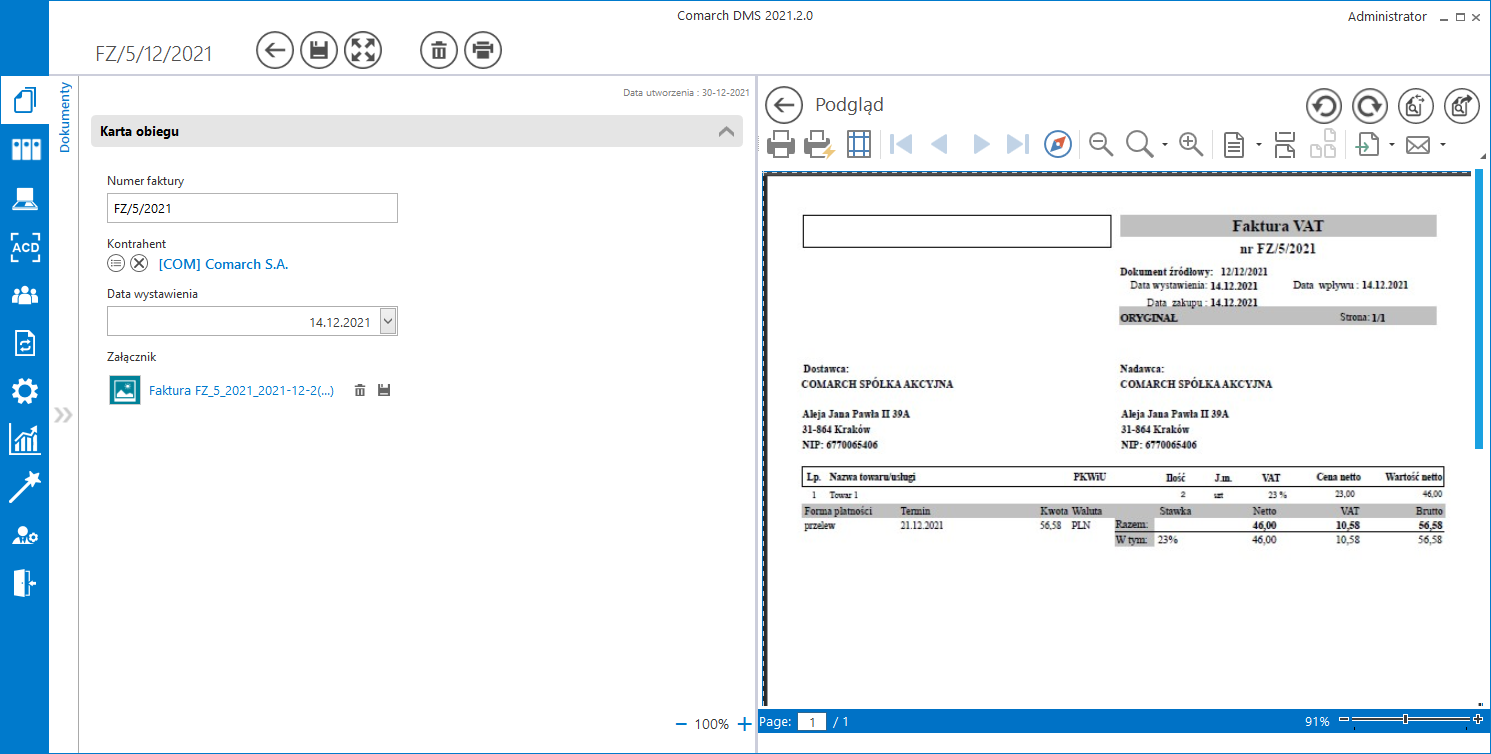Podgląd załącznika graficznego i pdf prezentowany jest w prawym panelu szczegółów dokumentu obok karty obiegu. Wyświetlany jest po przyciśnięciu nazwy załącznika. Pliki pdf, graficzne i wielostronicowe pliki typu .tiff wyświetlane są w prawym panelu aplikacji. Pliki typu Word, Excel, wyświetlane są w nowym oknie.
W wersji 2021.2.0 w aplikacji stacjonarnej umożliwiono wybór sposobu wyświetlania podglądu załącznika w formacie PDF lub w formie plików graficznych z poziomu karty obiegu i punktów ACD. Podgląd załącznika może być wyświetlany jako:
- podgląd wbudowany
- podgląd za pomocą DevExpress
- podgląd za pomocą domyślnej aplikacji zewnętrznej
Załącznik po kliknięciu automatycznie otwiera się w podglądzie wbudowanym.
Ustawienie widoku podglądu jest zapamiętane – jeżeli podgląd został zamknięty, a później otwarty ponownie, zostanie wyświetlony w ostatnio używanym typie widoku. Podobnie, kolejny załącznik w innym dokumencie także domyślnie wyświetli się w ostatnio wybranym trybie. Wyjątkiem jest podgląd w domyślnej aplikacji zewnętrznej – po ponownym otwarciu podglądu załącznika, dla którego przedtem ustawiono taki typ widoku, zostanie on otwarty w podglądzie wewnętrznym.
W przypadku załączników graficznych możliwy jest m.in. wydruk załącznika, zapisanie na dysku lub wysłanie e-mailem. W przypadku załączników pdf możliwy jest wydruk załącznika.
<add key=”ExtendedViewer” value=”false” />
<add key=”IntegratedPdfViewer” value=”true” />
<add key=”ACDExtendedPdfViewer” value=”true”/>
Został natomiast dodany klucz w dms.exe.config, który pozwala na dopasowanie rozmiaru załącznika do rozmiaru okna podglądu tylko w przypadku podglądu za pomocą DevExpress.
<add key=”ExtendedPdfViewerZoomToPageLevel” value=”” />
W przypadku wpisania „true“ w oknie podglądu jest wyświetlana cała strona w taki sposób, ze nie trzeba jej przewijać.
W przypadku wpisania „false“ załącznik jest wyświetlany w rozmiarze oryginalnym.
![]() – ikony, które pozwalają na obrót załącznika w formie pliku graficznego w lewo lub w prawo. Jednorazowe kliknięcie w ikonę powoduje obrót o 90o
– ikony, które pozwalają na obrót załącznika w formie pliku graficznego w lewo lub w prawo. Jednorazowe kliknięcie w ikonę powoduje obrót o 90o
 – ikona, która pozwala na przełączanie podglądu między podglądem wbudowanym a DevExpress
– ikona, która pozwala na przełączanie podglądu między podglądem wbudowanym a DevExpress
 – ikona, która pozwala na przełączanie podglądu do domyślnej aplikacji zewnętrznej
– ikona, która pozwala na przełączanie podglądu do domyślnej aplikacji zewnętrznej
![]() – ikona wydruku załącznika.
– ikona wydruku załącznika.
![]() – ikona szybkiego wydruku załącznika przy podglądzie za pomocą DevExpress .
– ikona szybkiego wydruku załącznika przy podglądzie za pomocą DevExpress .
![]() – ikona funkcjonalności zmiany ustawień widoku podglądu załącznika w formie pliku graficznego przy podglądzie za pomocą Devexpress.
– ikona funkcjonalności zmiany ustawień widoku podglądu załącznika w formie pliku graficznego przy podglądzie za pomocą Devexpress.
![]() – ikony służące do zmiany strony w plikach graficznych przy podglądzie za pomocą DevExpress. Aktywne w przypadku załączników w plikach wielostronicowych.
– ikony służące do zmiany strony w plikach graficznych przy podglądzie za pomocą DevExpress. Aktywne w przypadku załączników w plikach wielostronicowych.
![]() – ikony służące do zmiany strony w plikach PDF przy podglądzie za pomocą DevExpress. Aktywne w przypadku załączników w plikach wielostronicowych.
– ikony służące do zmiany strony w plikach PDF przy podglądzie za pomocą DevExpress. Aktywne w przypadku załączników w plikach wielostronicowych.
![]() – ikony służące do przejścia na koniec lub początek dokumentu w plikach graficznych przy podglądzie za pomocą DevExpress. Aktywne w przypadku załączników w plikach wielostronicowych.
– ikony służące do przejścia na koniec lub początek dokumentu w plikach graficznych przy podglądzie za pomocą DevExpress. Aktywne w przypadku załączników w plikach wielostronicowych.
![]() – panel do nawigacji po dokumencie w formie pliku graficznego przy podglądzie za pomocą DevExpress.
– panel do nawigacji po dokumencie w formie pliku graficznego przy podglądzie za pomocą DevExpress.
![]() – ikona zmniejszenia skali podglądu dokumentu (zoom -).
– ikona zmniejszenia skali podglądu dokumentu (zoom -).
![]() – ikona umożliwiająca ustawienie procentowej wielkości podglądu załącznika.
– ikona umożliwiająca ustawienie procentowej wielkości podglądu załącznika.
![]() – ikona zwiększenia skali podglądu dokumentu (zoom +).
– ikona zwiększenia skali podglądu dokumentu (zoom +).
 – układ strony w plikach graficznych przy podglądzie za pomocą DevExpress
– układ strony w plikach graficznych przy podglądzie za pomocą DevExpress
 – układ strony w plikach PDF przy podglądzie za pomocą DevExpress
– układ strony w plikach PDF przy podglądzie za pomocą DevExpress
![]() – możliwość ciągłego przewijania pomiędzy stronami dokumentu w plikach graficznych przy podglądzie za pomocą Devexpress
– możliwość ciągłego przewijania pomiędzy stronami dokumentu w plikach graficznych przy podglądzie za pomocą Devexpress
![]() – przycisk aktywny po zaznaczeniu podglądu dwóch stron obok siebie w ramach ikony
– przycisk aktywny po zaznaczeniu podglądu dwóch stron obok siebie w ramach ikony  ; przenosi do pierwszej strony wydruku w plikach graficznych przy podglądzie za pomocą DevExpress
; przenosi do pierwszej strony wydruku w plikach graficznych przy podglądzie za pomocą DevExpress
![]() – przy podglądzie za pomocą DevExpress ikona umożliwiająca zapis na dysku załącznika-pliku graficznego w formie pliku o typie: .pdf, .html, .mht, .rtf, .xls, .xlsx, . csv, .txt, .img
– przy podglądzie za pomocą DevExpress ikona umożliwiająca zapis na dysku załącznika-pliku graficznego w formie pliku o typie: .pdf, .html, .mht, .rtf, .xls, .xlsx, . csv, .txt, .img
![]() – przy podglądzie za pomocą DevExpress ikona umożliwiająca zapis załącznika graficznego w formie pliku w powyższych typach oraz przesłanie go mailem.
– przy podglądzie za pomocą DevExpress ikona umożliwiająca zapis załącznika graficznego w formie pliku w powyższych typach oraz przesłanie go mailem.